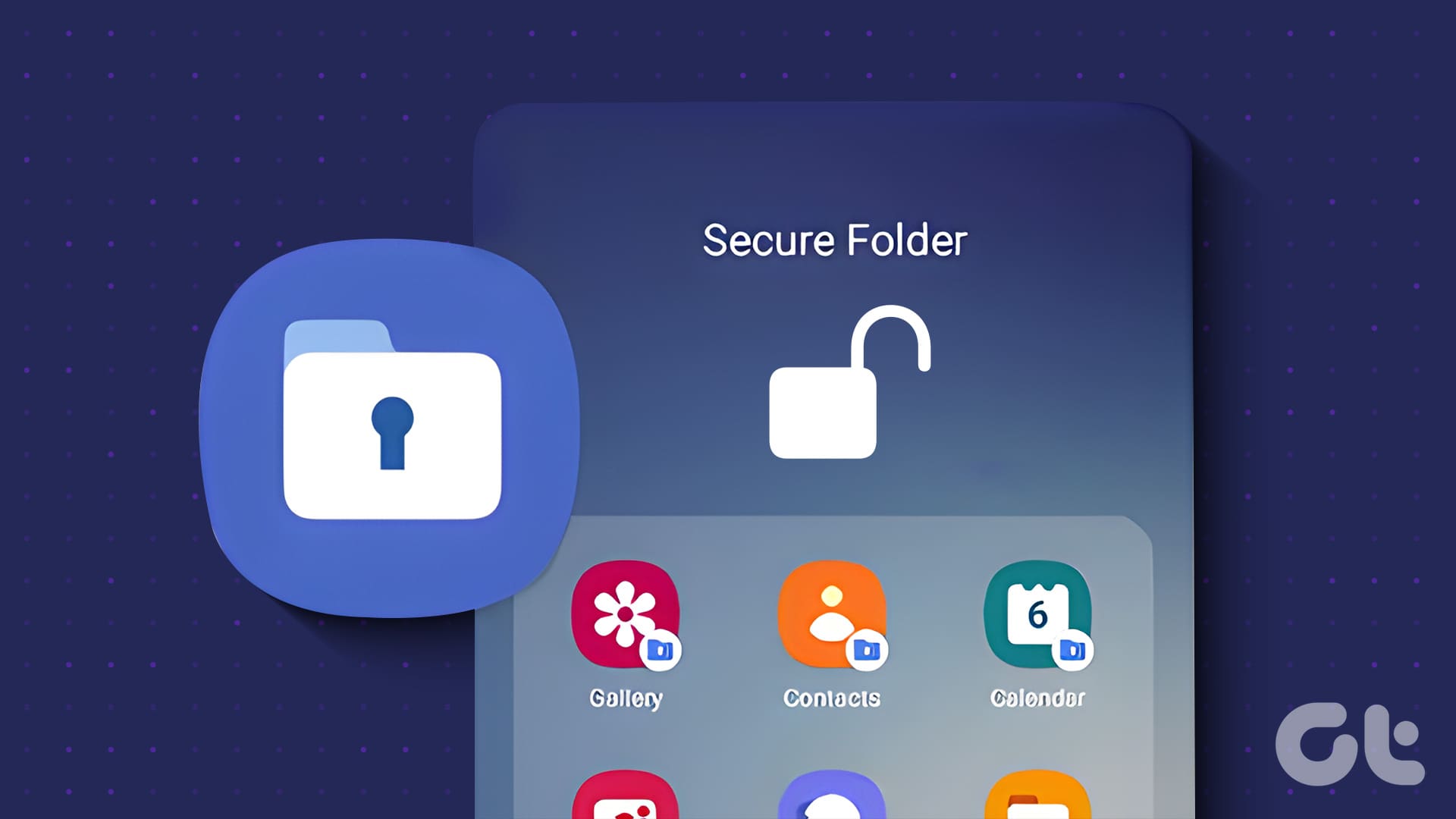보안 폴더 비밀번호를 잊어버려서 사용할 수 없나요? 아니면 “보안 폴더가 잠겼습니다. 보안 폴더에 있는 앱으로부터 알림을 받으려면 보안 폴더를 잠금 해제하세요”라는 알림이 계속 표시되지만 보안 폴더의 비밀번호가 기억나지 않나요? 이 가이드에서는 비밀번호 없이 Samsung Galaxy 휴대폰에서 보안 폴더를 잠금 해제하는 방법을 보여줍니다.
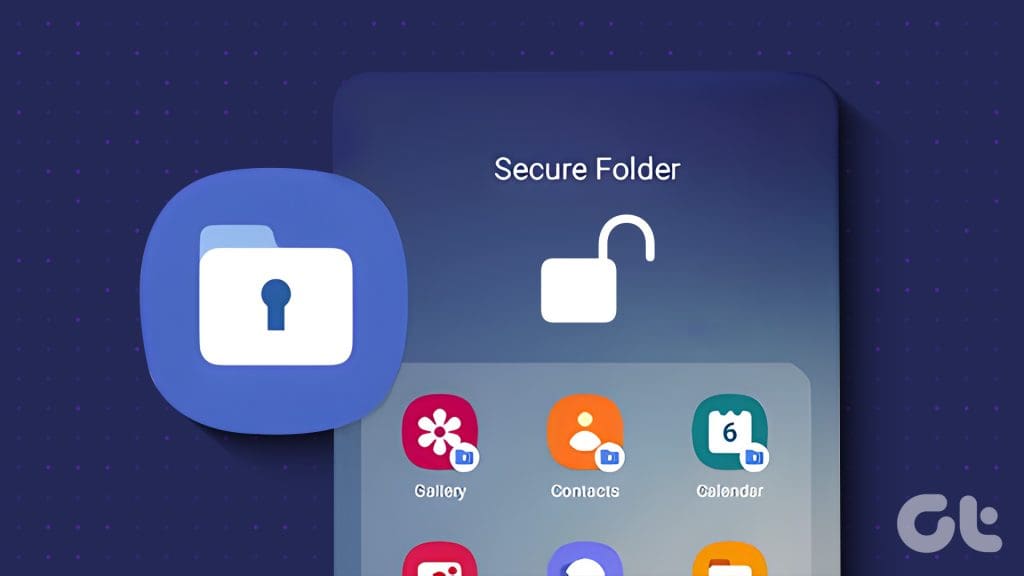
일반적으로 보안 폴더는 비밀번호를 재설정하여 쉽게 잠금 해제할 수 있습니다. 그러나 많은 사용자에게는 비밀번호 찾기 옵션조차 표시되지 않습니다. 괜찮아요. 우리는 그것에 대해서도 당신을 도울 것입니다. 의 시작하자.
방법 1: 보안 폴더 비밀번호 재설정
보안 폴더의 비밀번호를 잊어버린 경우 잠금을 해제하는 쉬운 방법은 아래와 같이 기본 핀 찾기/비밀번호 찾기 기능을 사용하는 것입니다.
1 단계: 휴대폰에서 보안 폴더를 실행하거나 알림을 탭하세요.
2 단계: 잘못된 비밀번호를 2회 이상 입력하세요. PIN 분실 또는 비밀번호 분실이 비밀번호 상자 아래에 표시됩니다. 그것을 탭하세요. 그런 다음 확인 메뉴에서 재설정을 탭하세요.
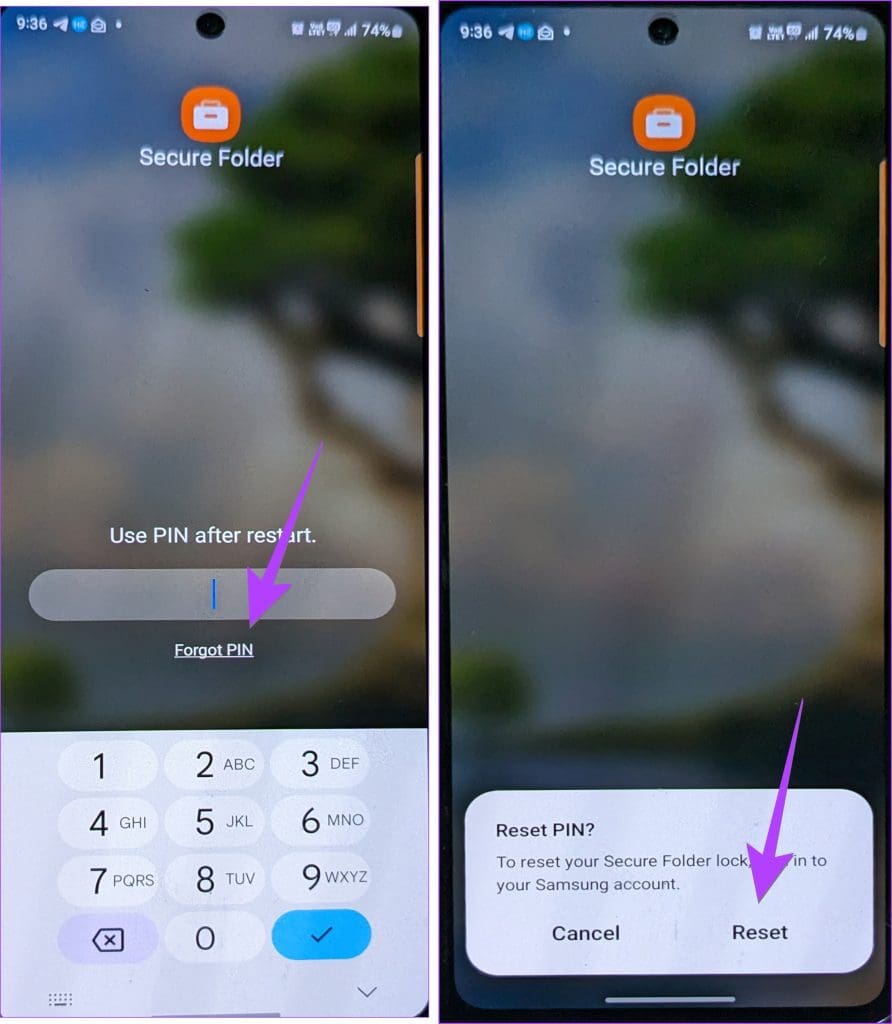
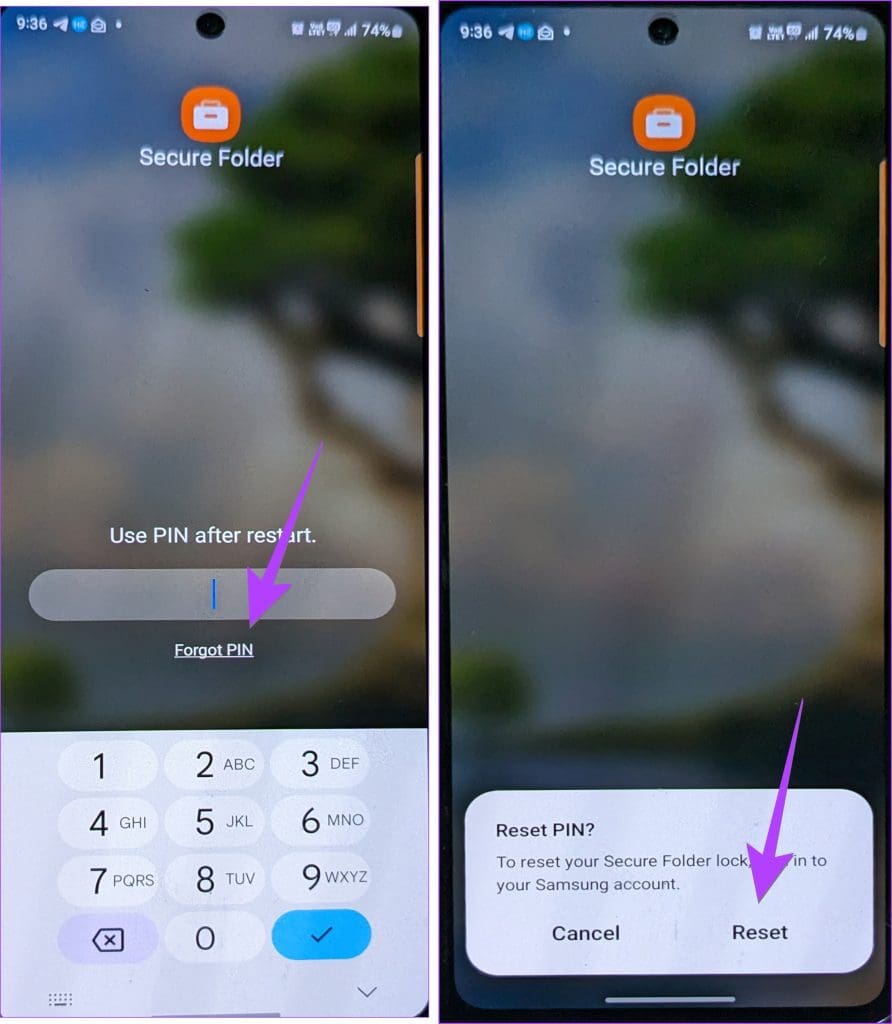
3단계: 이제 삼성 계정에 로그인하여 보안 폴더에 대한 새 비밀번호/PIN을 설정하세요.
그런 다음 새 비밀번호를 사용하여 보안 폴더에 로그인할 수 있습니다. 모든 데이터와 앱은 아무 일도 일어나지 않은 것처럼 보안 폴더에 보관됩니다.
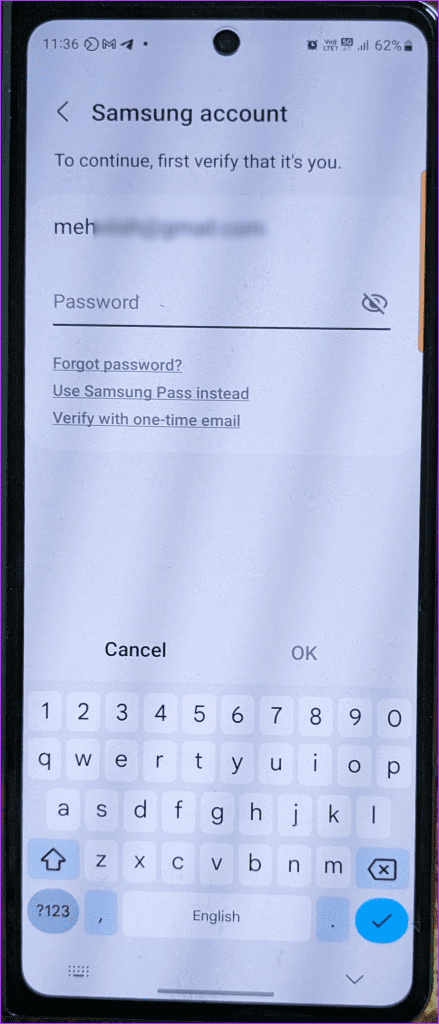
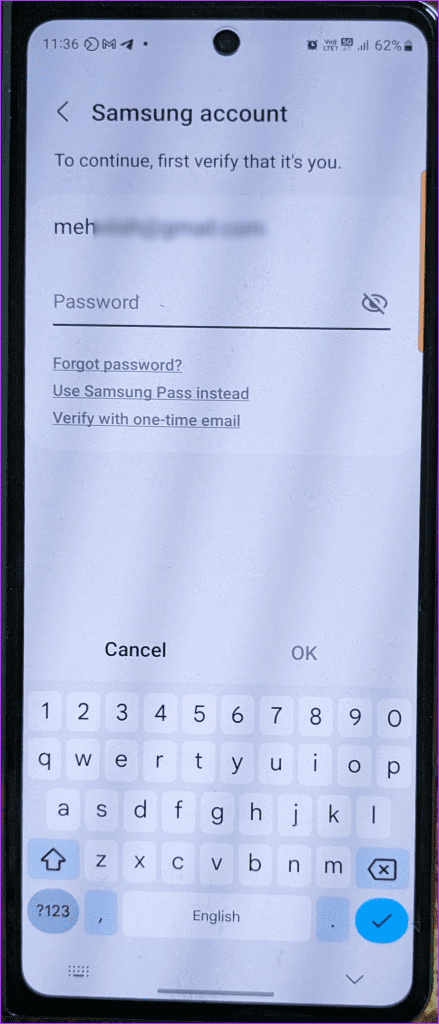
이 방법은 휴대폰의 보안 폴더에 대해 삼성 계정 재설정이 활성화된 경우에만 작동합니다. PIN 분실 또는 재설정 옵션이 표시되지 않으면 다음 단계로 이동하세요.
그러나 아래 언급된 방법 중 하나를 사용하여 보안 폴더의 잠금을 해제한 후에는 보안 폴더에 대해 삼성 계정으로 재설정을 활성화해야 합니다. 설정 > 보안 및 개인 정보 보호 > 보안 폴더 > 잠금 유형으로 이동해 ‘삼성 계정으로 초기화’를 활성화하세요.
팁: 삼성 보안 폴더에 접근하는 다양한 방법을 확인해보세요
방법 2: 보안 폴더의 캐시 및 데이터 삭제
보안 폴더 비밀번호를 재설정할 수 없거나 재설정 옵션이 표시되지 않으면 보안 폴더의 캐시와 데이터를 지워보세요. 이는 비밀번호 찾기 화면에 액세스할 수 있기 때문에 많은 사용자에게 도움이 되었습니다.
1 단계: 휴대폰 설정에서 앱으로 이동한 다음 보안 폴더로 이동하세요.
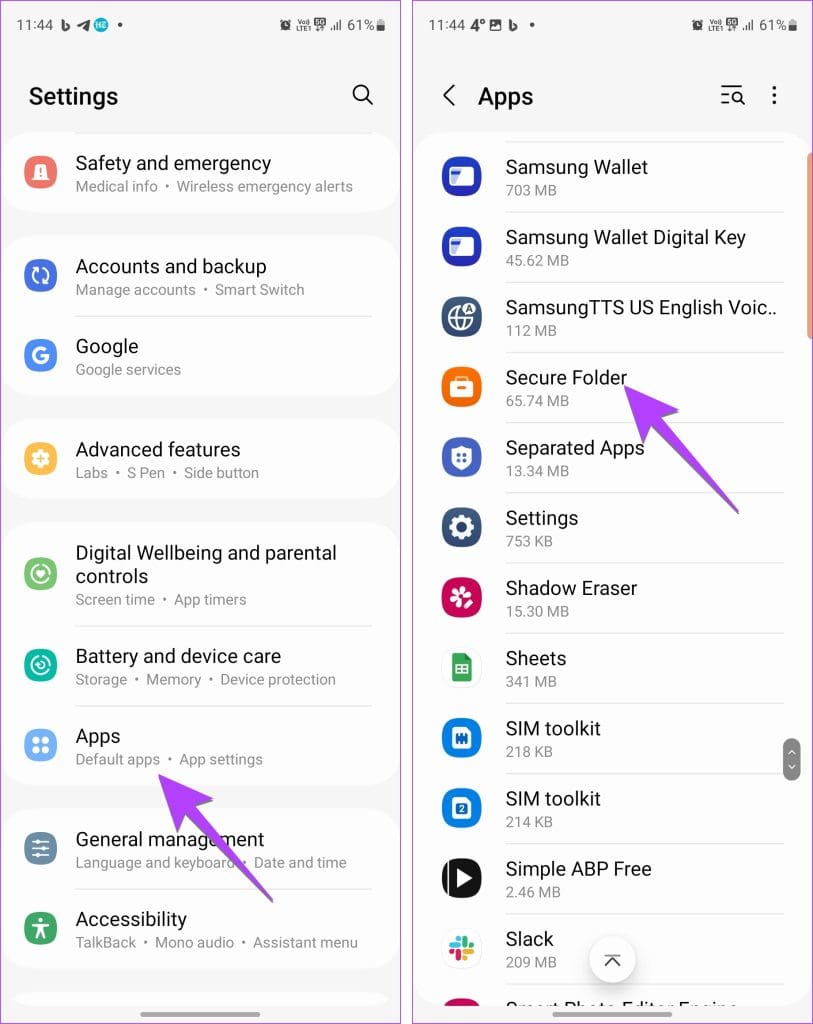
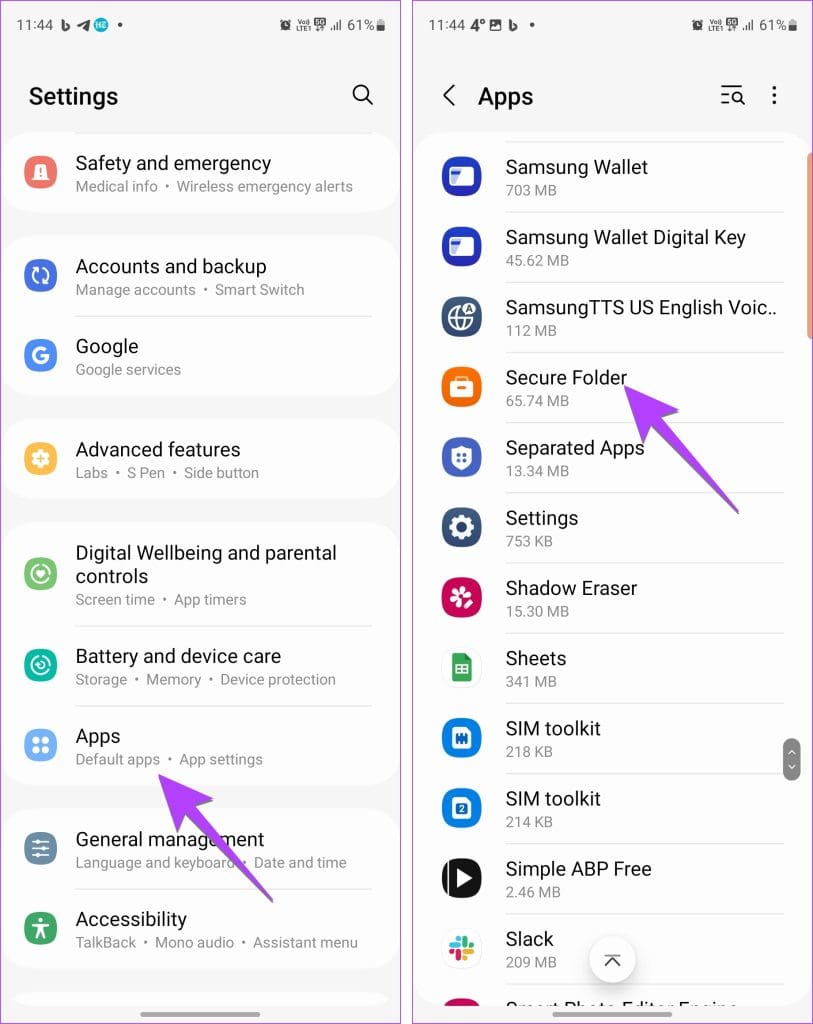
2 단계: 저장소, 캐시 지우기, 데이터 지우기를 차례로 탭합니다. 완료되면 휴대전화를 다시 시작하세요.
메모: 데이터 삭제 후 데이터가 삭제된다는 확인 팝업이 나타납니다. 그런 일은 일어나지 않으니 걱정하지 마세요.
3단계: 그런 다음 보안 폴더를 실행하고 잘못된 비밀번호를 입력하세요. 비밀번호/PIN 분실 옵션이 표시되기를 바랍니다.
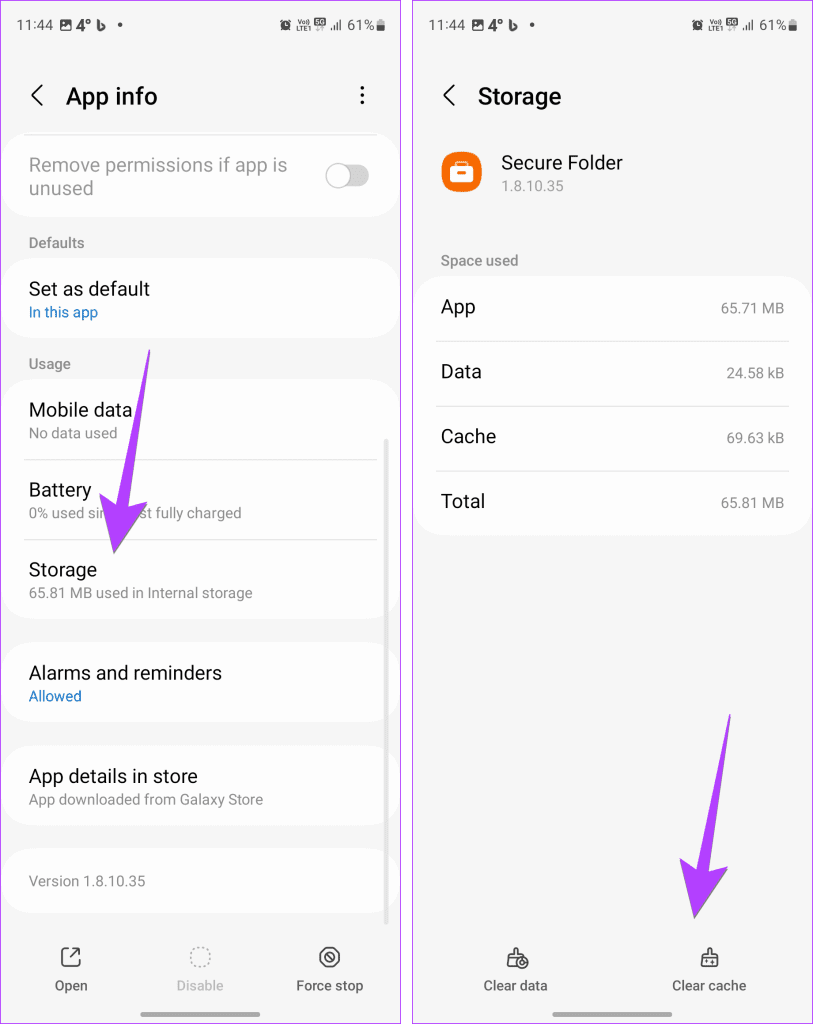
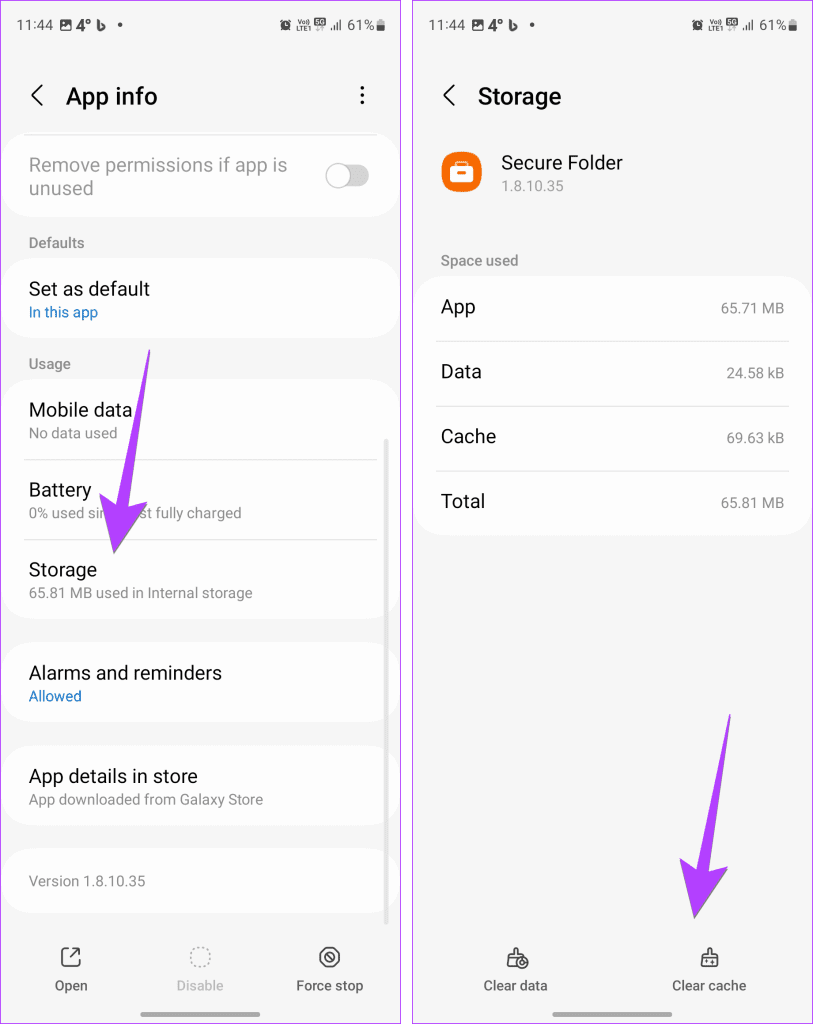
메모: 비밀번호/PIN 분실은 위에서 언급한 대로 보안 폴더에 대해 삼성 계정 재설정이 활성화된 경우에만 표시됩니다. 캐시를 지워도 비밀번호 찾기가 표시되지 않으면 삼성 계정의 비밀번호를 변경해 보세요.
방법 3: 빠른 바로가기 앱 사용하기
Reddit에서 비밀번호 없이 보안 폴더를 잠금 해제할 수 있는 흥미로운 솔루션을 찾았습니다. 빠른 바로가기 앱을 다운로드하고 아래 지침에 따라 보안 폴더 비밀번호를 재설정하기만 하면 됩니다.
1 단계: Samsung Galaxy 휴대폰에 Quick Shortcut 앱을 설치하고 엽니다. 로켓배송 아이콘이 있는 아이콘입니다.
2 단계: 파란색 앱 버튼을 누르고 화면 상단의 시스템 탭을 선택하세요.
3단계: 아래로 스크롤하여 보안 폴더를 선택하세요.
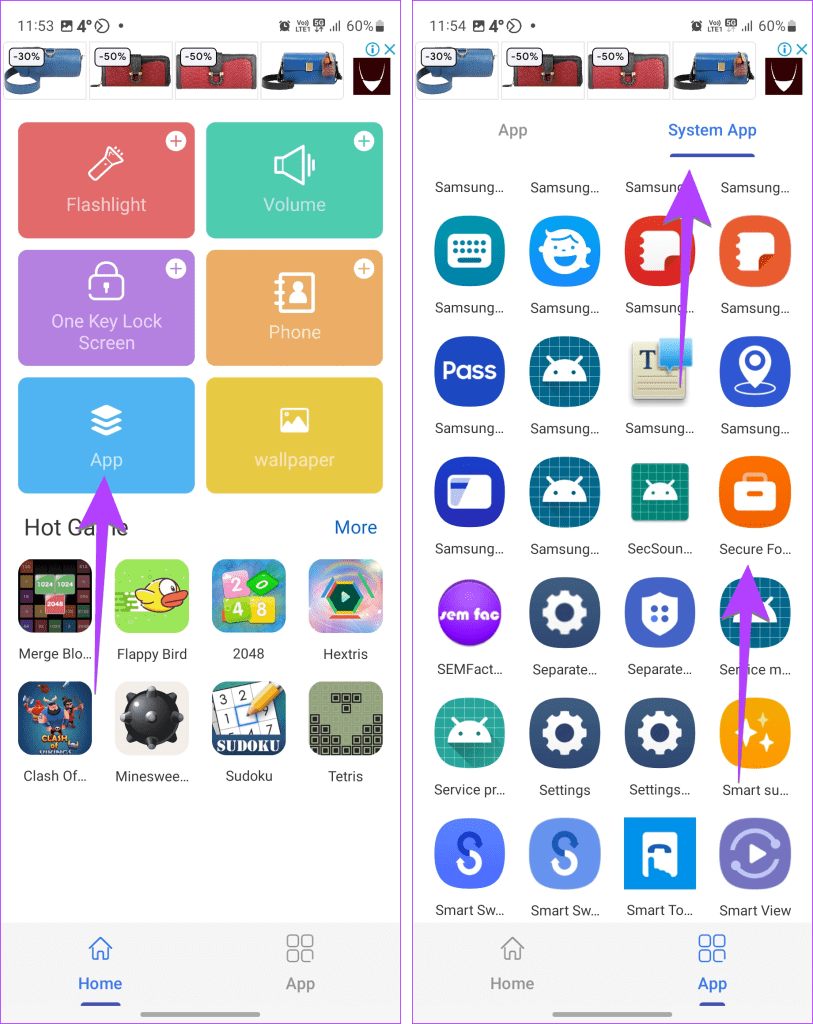
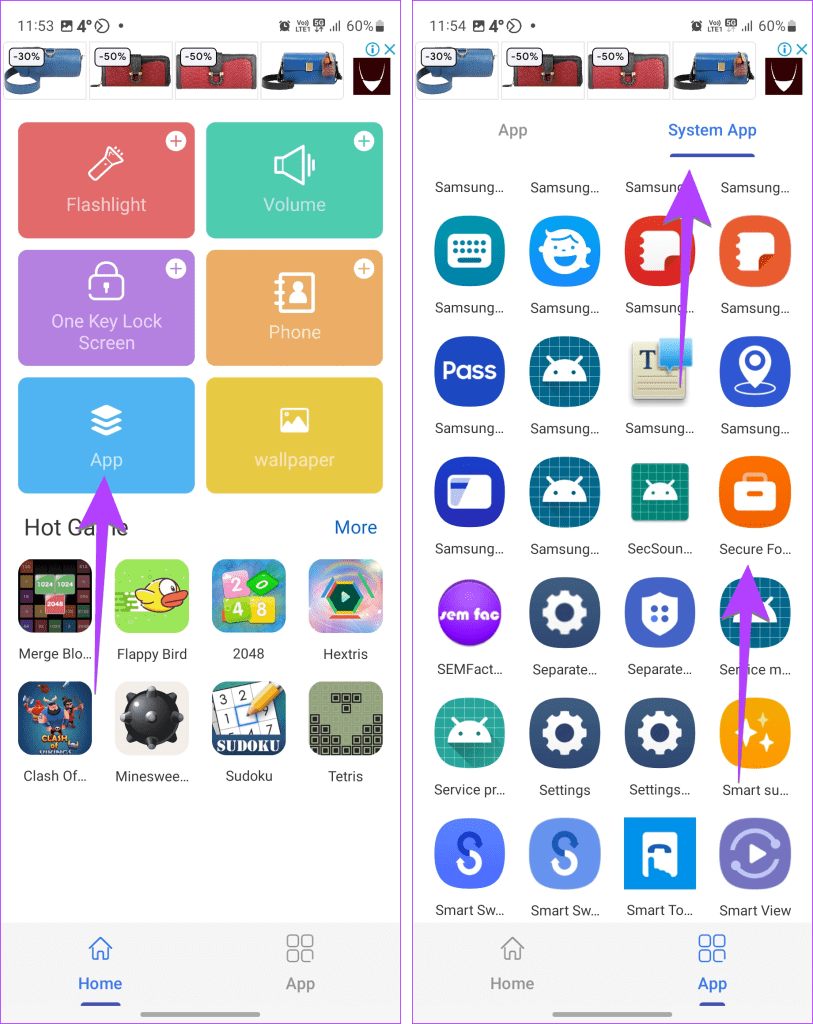
4단계: 홈페이지를 탭하시면 팝업창이 뜹니다. 첫 번째 옵션 옆에 있는 시도 버튼을 탭하세요. 삼성 계정에 로그인하라는 메시지가 표시됩니다. 보안 폴더 PIN을 변경/재설정하려면 그렇게 하세요.
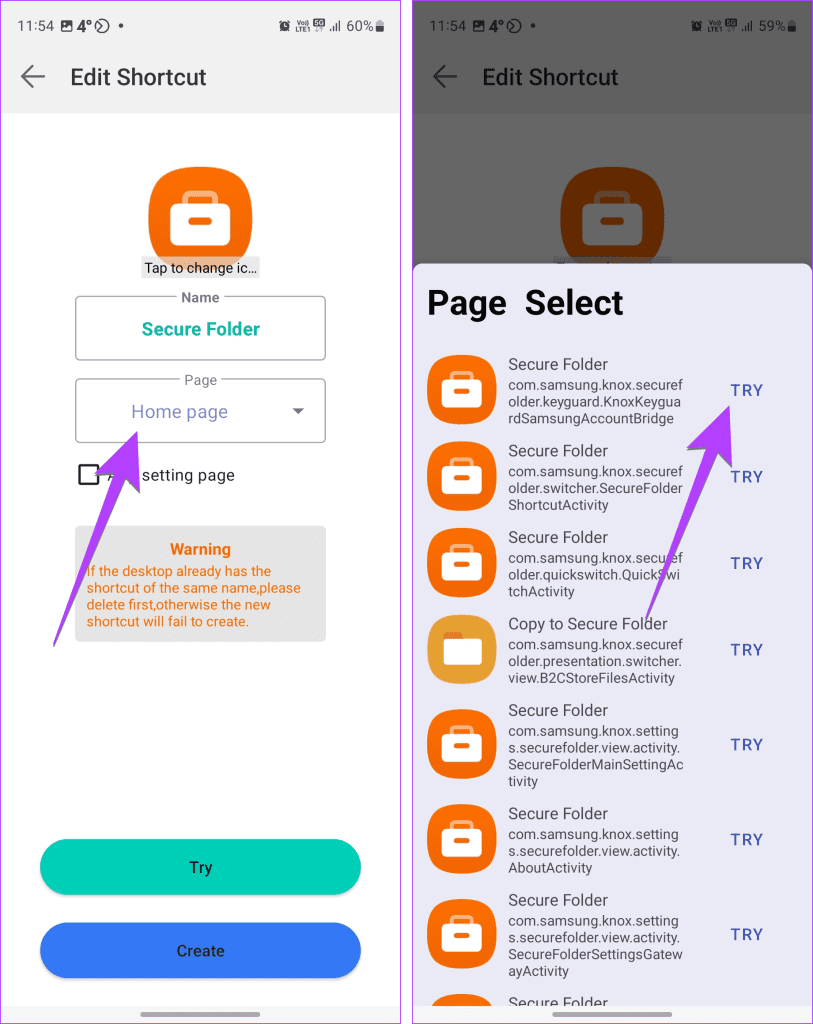
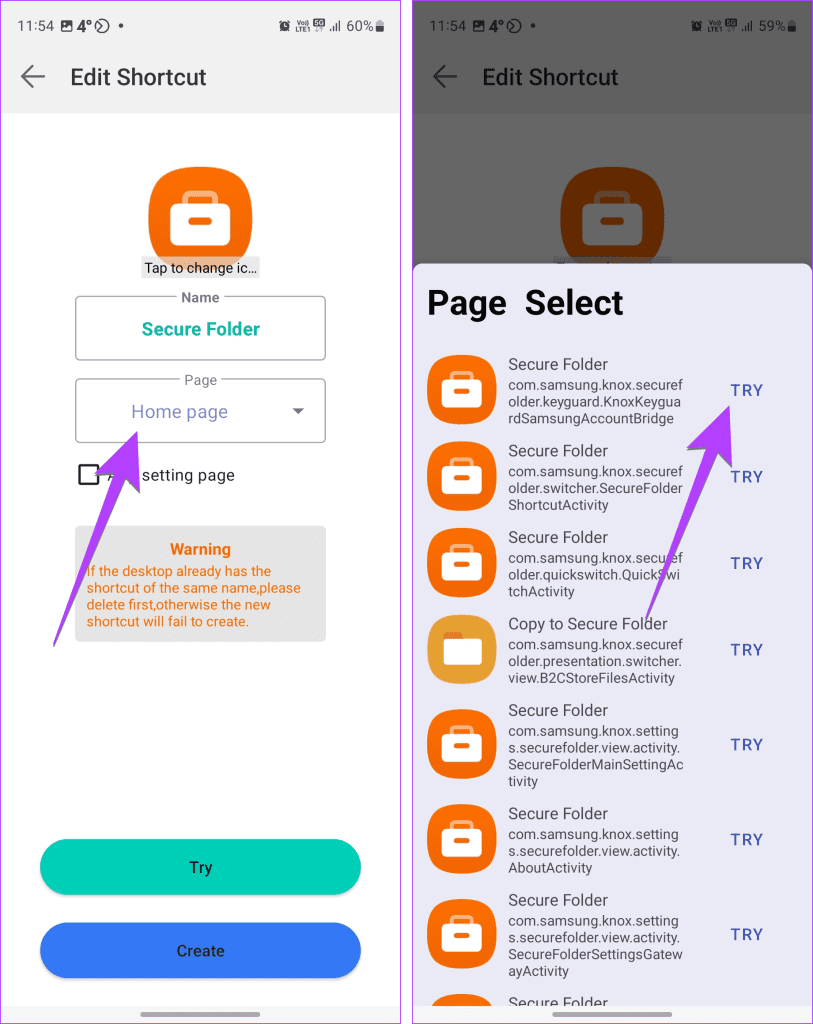
방법 4: 보안 폴더 제거를 위해 삼성 계정에서 로그아웃
모든 방법을 시도했지만 여전히 비밀번호 없이 보안 폴더를 잠금 해제할 수 없다면 보안 폴더 제거를 고려해 보세요. 하지만 보안 폴더는 시스템 앱이므로 설정에서 또는 비밀번호 없이 제거할 수 없습니다.
그러나 간단한 해결 방법이 있습니다. 삼성 계정에서 로그아웃하고 보안 폴더를 제거하기만 하면 됩니다. 하지만 보안 폴더를 제거하면 그 안의 데이터도 삭제된다는 점을 기억하세요.
자세한 단계는 다음과 같습니다.
1 단계: 삼성 휴대폰에서 설정을 엽니다.
2 단계: 상단의 삼성 계정을 탭하세요.
3단계: 하단의 로그아웃/로그아웃을 누르세요.
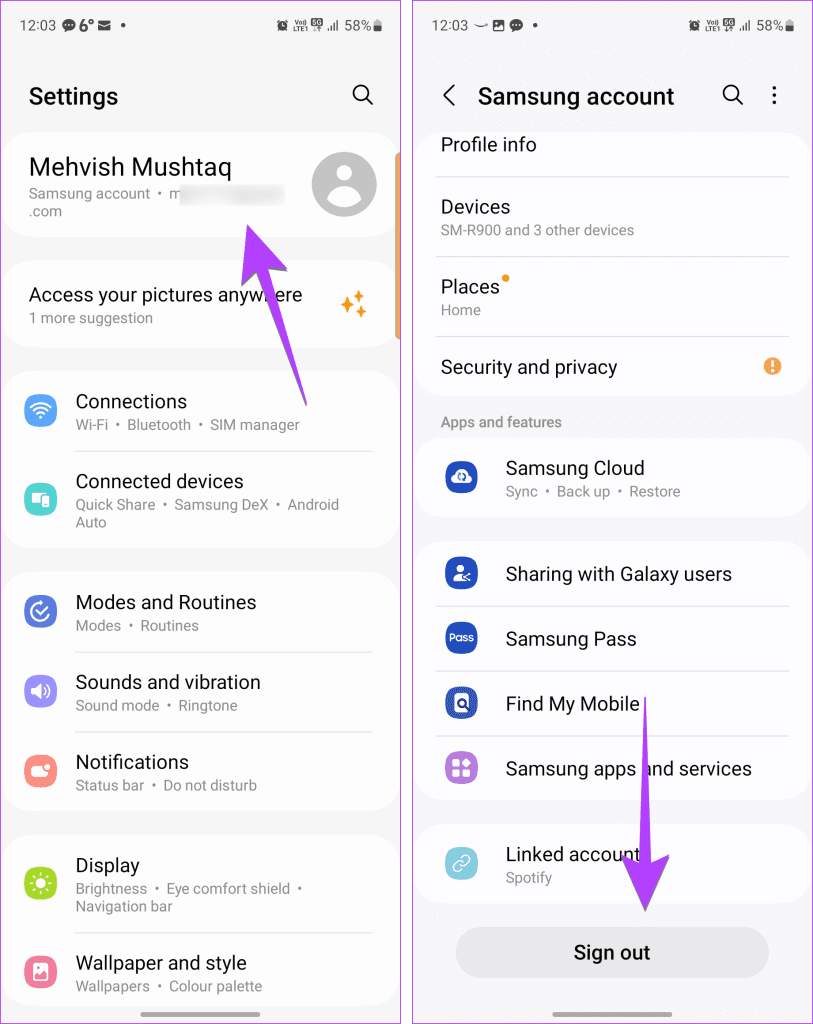
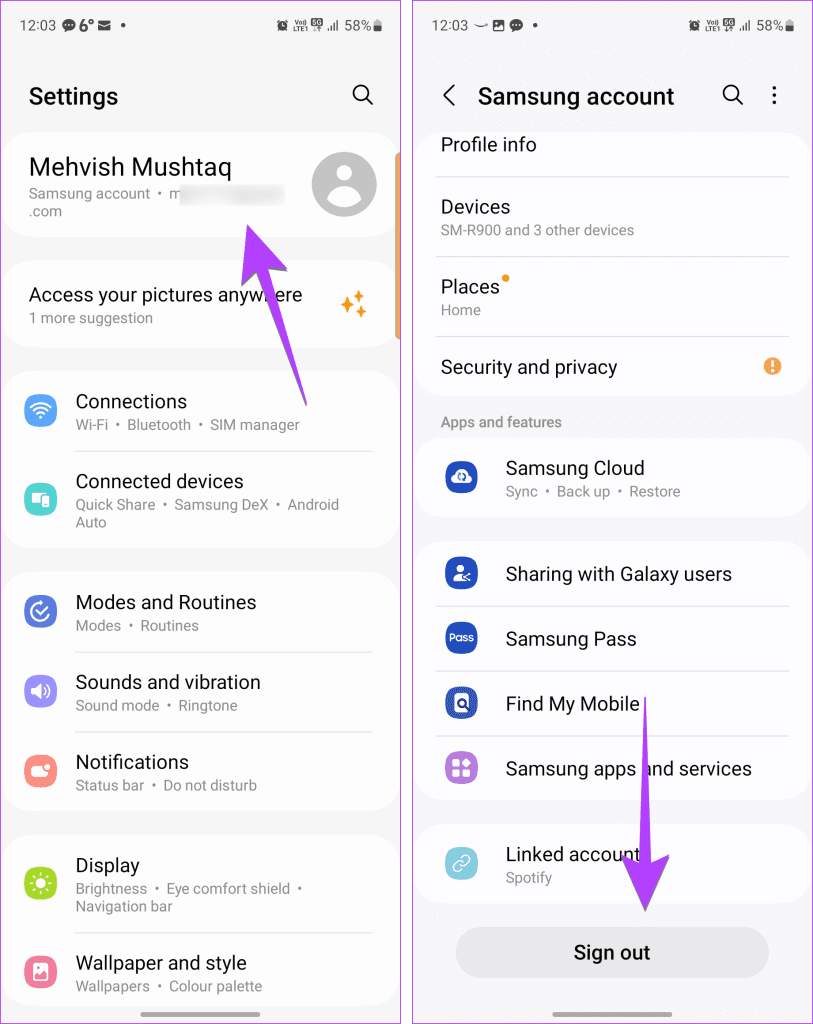
4단계: 로그아웃한 후 설정으로 돌아가서 보안 및 개인 정보 보호를 탭하고 보안 폴더를 탭하세요.
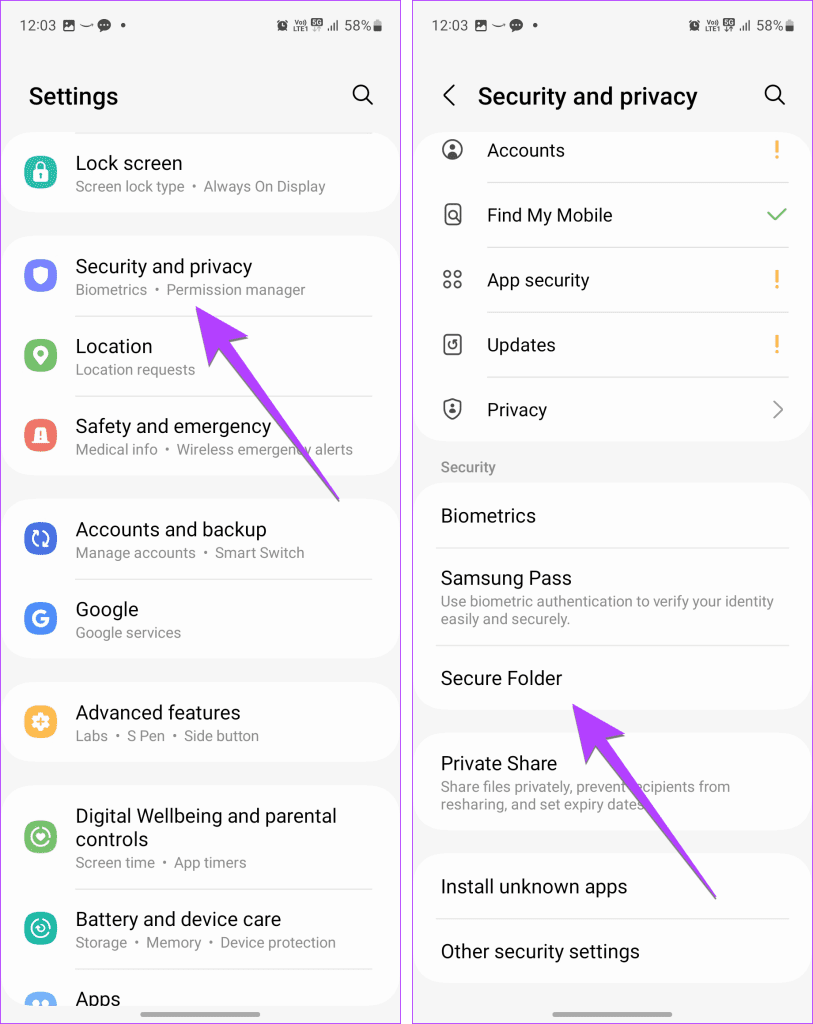
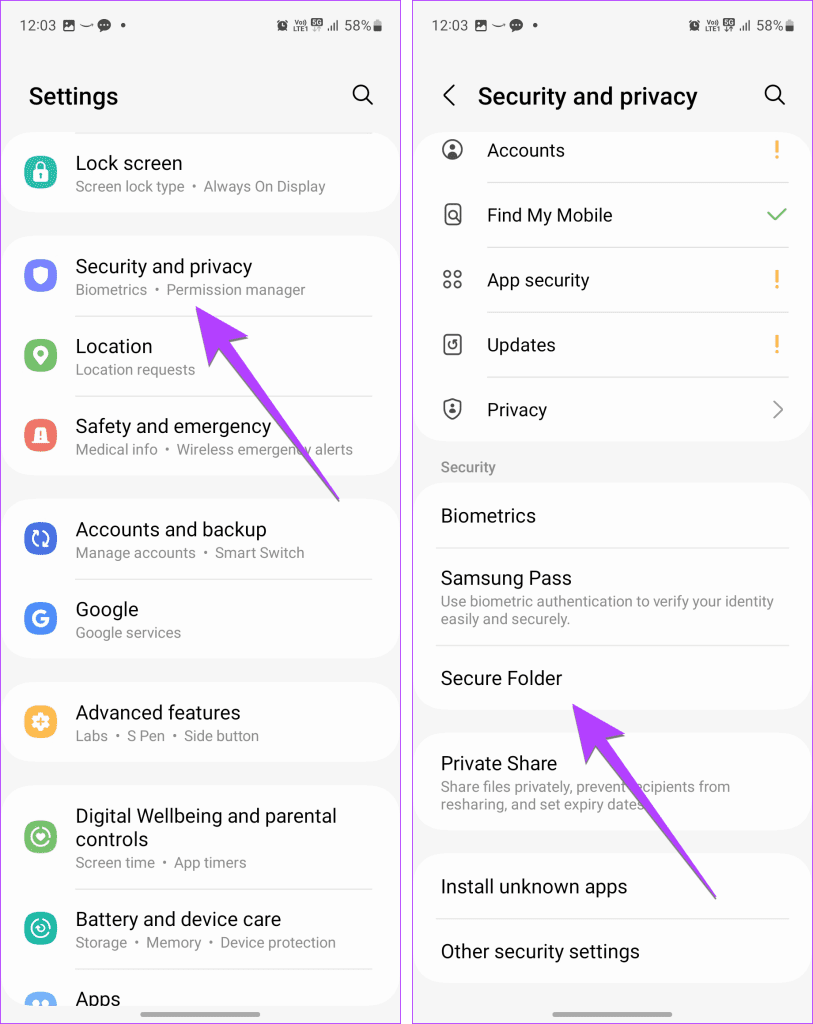
5단계: 이제 보안 폴더를 제거할 수 있는 옵션이 제공됩니다. 제거를 탭하세요.
6단계: 보안 폴더를 제거한 후 삼성 계정에 다시 로그인하세요.
팁: 삼성 휴대폰에 삼성 계정을 추가하는 방법을 알아보세요.
방법 5: 제거하는 데 24시간 동안 기다립니다.
위의 방법도 실패하고 보안 폴더를 잠금 해제하거나 제거하려면 “다시 시도할 때까지 24시간을 기다리세요”라는 메시지가 나타날 때까지 잘못된 비밀번호를 계속 입력해야 합니다. 그러면 보안 폴더를 제거할 수 있는 옵션이 표시됩니다.
전문가처럼 보안 폴더 사용
보안 폴더를 잠금 해제한 후 앱을 추가하거나 제거하는 방법을 알아보세요. 또한 보안 폴더를 새 휴대폰으로 전송하는 방법도 알아보세요.